'>
¿Te encanta esta obra maestra pero aún así te encuentras con Red Dead Redemption 2 colapsando? Muchos jugadores han informado del mismo problema. Pero no se preocupe si su Red Dead Redemption falla al azar o se cierra inesperadamente porque hay algunas soluciones fáciles que puede probar.
Verifique las especificaciones de su PC
Mantenga sus caballos, Arthur Morgan. Antes de comenzar, es mejor que verifique las especificaciones de su PC para verificar que su computadora cumpla con los requisitos del sistema para Red Dead Redemption 2.
Mínimo requisitos
Red Dead Redemption 2 requiere un procesador y un sistema operativo de 64 bits.
| LA | Windows 7: Service Pack 1 (6.1.7601) |
| Procesador | Intel® Core ™ i5-2500K / AMD FX-6300 |
| Memoria | 8 GB de RAM |
| Gráficos | Nvidia GeForce GTX 770 de 2 GB / AMD Radeon R9 280 de 3 GB |
| Red | Conexión de Internet de banda ancha |
| Almacenamiento | 150 GB de espacio disponible |
| Tarjeta de sonido | Compatible con Direct X |
Recomendado requisitos
| LA | Windows 10 - Actualización de abril de 2018 (v1803) |
| Procesador | Intel® Core ™ i7-4770K / AMD Ryzen 5 1500X |
| Memoria | 12 GB de RAM |
| Gráficos | Nvidia GeForce GTX 1060 6GB / AMD Radeon RX 480 4GB |
| Red | Conexión de Internet de banda ancha |
| Almacenamiento | 150 GB de espacio disponible |
| Tarjeta de sonido | Compatible con Direct X |

Si ' Sí, por supuesto, mi equipo está listo para ejecutar el juego. “, Pruebe estas soluciones a continuación para disfrutar de un juego de caza sin accidentes.
Prueba estas correcciones
- Actualice a los controladores gráficos más recientes
- Volver a Vulkan
- Ejecutar como administrador
- Verificar la integridad del juego
- Deshabilitar el software antivirus temporalmente
- Realice un arranque limpio
- Verifique los archivos de su sistema
- Configuración de Windows para administrar la memoria virtual
- Modo de alto rendimiento
- Cambia tu muestreo de audio
Solución 1: actualice a los controladores gráficos más recientes
Los controladores de GPU más antiguos pueden causar problemas de bloqueo del juego porque no pueden admitir Red Dead Redemption 2 en PC. Para evitar problemas de bloqueo y mejorar su experiencia de juego, siempre debe tener instalado el controlador de gráficos más reciente. Además, asegúrese de haber instalado la última actualización de Windows y el último parche del juego.
Hay dos métodos para actualizar su controlador de gráficos:
Opción 1: manualmente
NVIDIA y AMD siguen lanzando controladores para corregir errores y mejorar el rendimiento del juego. Para obtener el controlador de gráficos más reciente, puede ir a su sitio web oficial para descargar exactamente el controlador correcto e instalarlo manualmente.
- Para NVIDIA
- Para AMD
Opción 2: automáticamente (recomendado)
Si no tiene el tiempo, la paciencia o las habilidades informáticas para actualizar los controladores de su dispositivo manualmente, puede hazlo automáticamente con Conductor fácil .
Driver Easy reconocerá automáticamente su sistema y encontrará los controladores correctos para él. No necesita saber exactamente qué sistema está ejecutando su computadora, no necesita correr el riesgo de descargar e instalar el controlador incorrecto, y no necesita preocuparse por cometer un error al instalar. Driver Easy maneja todos sus controladores desactualizados.
Todos los controladores de Driver Easy provienen directamente del fabricante.Puede actualizar sus controladores automáticamente con la versión GRATUITA o Pro de Driver Easy. Pero con el Versión Pro solo se necesitan 2 clics:
1) Descargar e instale Driver Easy.
2) Ejecute Driver Easy y haga clic en el Escanear ahora botón. Driver Easy luego escaneará su computadora y detectará cualquier problema con los controladores.

3) Haga clic en el Actualizar junto a su controlador de gráficos para descargar automáticamente la versión correcta de ese controlador, luego puede instalarlo manualmente (puede hacer esto con la versión GRATUITA).
O
Hacer clic Actualizar todo para descargar e instalar automáticamente la versión correcta de todas los controladores que faltan o están desactualizados en su sistema. (Esto requiere Versión Pro . Conseguirás apoyo total y una garantía de devolución de dinero de 30 días . Se le pedirá que actualice cuando haga clic en Actualizar todo .)
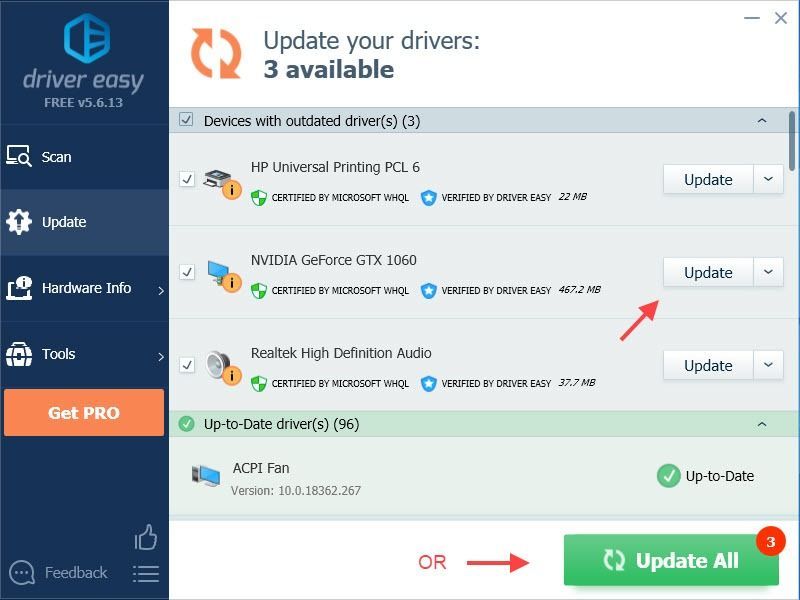 Si necesita ayuda, comuníquese con el equipo de soporte de Driver Easy al support@drivereasy.com .
Si necesita ayuda, comuníquese con el equipo de soporte de Driver Easy al support@drivereasy.com . 4) Reinicie su PC para que los cambios surtan efecto.
Reinicia tu juego para ver si se repite el molesto bloqueo.
Nota: Si la actualización de su controlador de gráficos NVIDIA no resuelve el problema de bloqueo de Red Dead Redemption 2, pruebe una de estas soluciones a continuación:1. Ir a C: Windows System32 amdvlk64.dll y renombrar amdvlk.dll .
2. Pruebe el controlador de revisión de NVIDIA para RDR2: Controlador GeForce Hotfix versión 441.34 .
3. Intente instalar NVIDIA conductor de estudio en lugar de su juego listo conductor . Muchos jugadores pueden jugar sin problemas sin fallar al hacerlo. Sin embargo, tiene un éxito variable.
Solución 2: volver a Vulkan
Si su RDR2 se bloquea o congela constantemente en DX12, puede intentar revertirlo a Vulkan. Muchos jugadores encuentran que esto solucionó sus problemas de bloqueo de Red Dead Redemption 2.
Ir % PERFIL DE USUARIO% Documentos Rockstar Games Red Dead Redemption 2 Configuración y renombrar system.xml (en caso de que necesite volver a cambiarlo si este método no funciona). El juego generará uno nuevo y volverás a Vulkan.
Nota: Alternativamente, puede editar system.xml para volver a Vulkan,1. Ir a C: Usuarios \% nombre de usuario% Documentos Rockstar Games Red Dead Redemption 2 Configuración carpeta.
2. Haga clic derecho system.xml y seleccione Editar con Notepad ++
3. Busque la línea kSettingAPI_DX12
y cámbielo a kSettingAPI_Vulcan
Simplemente intente jugar su juego para ver si el problema de bloqueo de RDR2 aún persiste.
Si el problema de bloqueo se repite, continúe con la siguiente solución.
Solución 3: ejecutar como administrador
Ejecute su lanzador y Red Dead Redemption 2 para otorgar acceso completo a los archivos de su juego. Esta es una solución rápida que siempre puedes probar cuando te encuentres con un problema que falla o no se inicia.
1) Navega hasta donde está instalado el juego.
2) Haga clic con el botón derecho en Red Dead Redemption 2.exe y seleccione Propiedades .
3) Elija el Compatibilidad pestaña y seleccione Deshabilitar optimizaciones de pantalla completa y Ejecute este programa como administrador .
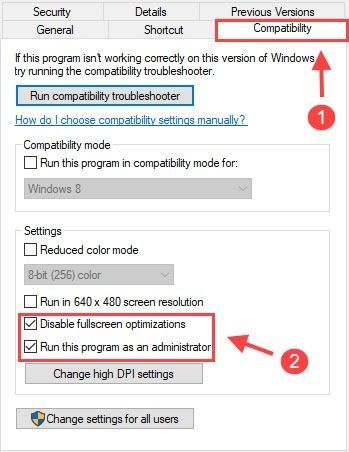
4) Haga clic en Cambiar DPI alto configuración, luego marque la Anular el escalado de PPP alto comportamiento opción y seleccione Solicitud . Hacer clic Okay Aplicar.
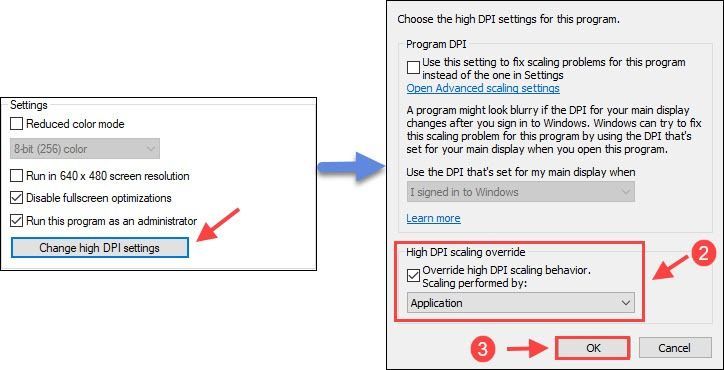
5) Vuelva a la ventana de compatibilidad y haga clic en Aplicar y Okay .
6) También ejecute su lanzador de juegos como administrador.
- Puede hacer clic con el botón derecho en el lanzador y seleccionar Ejecutar como administrador para ejecutarlo como administrador temporalmente.
- O ve al Propiedades > Compatibilidad > garrapata Ejecute este programa como administrador para ejecutar el lanzador del juego como administrador de forma permanente.
Reinicie el juego para probar el problema de bloqueo de Red Dead Redemption 2. Si sigue fallando, intente la siguiente solución a continuación.
Solución 4: verificar la integridad del juego
Si experimentas bloqueos aleatorios mientras juegas, siempre puedes verificar que los archivos de tu juego estén instalados correctamente. Tu Red Dead Redemption 2 puede fallar si los archivos del juego faltan o están dañados, así que puedes intentar verificar la integridad del juego para restaurar estos archivos.
1. Para Steam
- Reinicia tu computadora e inicia Steam
- Desde el Biblioteca sección, clic derecho Red Dead Redemption 2 y seleccione Propiedades del menú.
- Selecciona el Archivos locales pestaña y haga clic en el Verificar la integridad de los archivos del juego ... botón.
- Steam verificará los archivos de tu juego; este proceso puede tardar varios minutos.
Asegúrese de desconectarlos o apagarlos antes de iniciar RDR2.
A veces, la configuración del controlador Steam puede afectar tu juego.
Para solucionarlo, puede desactivar la configuración del controlador de Steam desmarcando las casillas del controlador específico que tiene en Modo de imagen grande debajo Configuraciones .
2. Para Rockstar
- Reinicia tu computadora y abre Rockstar Games Launcher
- Ve a la Configuraciones
- Hacer clic Mis juegos instalados lengüeta
- Seleccione Red Dead Redemption 2
- Haga clic en el Verificar integridad botón
3. Para juegos épicos
- Reinicie su computadora y abra el iniciador de Epic Games
- Ve a la Biblioteca
- Encuentra el Red Dead Redemption 2 en la lista.
- Haz clic en el icono de engranaje a la derecha de Red Dead Redemption 2
- Hacer clic Verificar
Solución 5: deshabilite el software antivirus temporalmente
Dado que Red Dead Redemption 2 consume mucha memoria y uso de la CPU cuando está en ejecución, muchas aplicaciones antivirus de terceros pueden considerarlo como una amenaza potencial y causar problemas de bloqueo de RDR 2.
Si esa es la causa de su problema, puede simplemente deshabilitar su aplicación antivirus temporalmente cuando juegue RDR 2 o desinstalarla por completo. Alternativamente , puede agregar la carpeta completa donde está instalado Red Dead Redemption 2 a su lista de exclusiones.
Siga los enlaces a continuación para comprobar cómo hacerlo:
Nota: Si está usando Comodo , agregar una exclusión o cerrar el programa no es suficiente.Además, ve a Ajustes avanzados > Diverso > No detecta inyecciones de shellcode y agregue toda su carpeta Red Dead Redemption 2 a su lista.
Si aún no funciona, es posible que deba desinstalar todo el programa comodo.
Solución 6: realice un arranque limpio
Es posible que haya otras aplicaciones en conflicto que impidan que Red Dead Redemption funcione correctamente, puede intentar realizar un arranque ajustado para ver si puede jugar Red Dead Redemption sin ningún bloqueo. He aquí cómo hacerlo:
1) Tipo msc en el cuadro de búsqueda y seleccione Configuración del sistema .
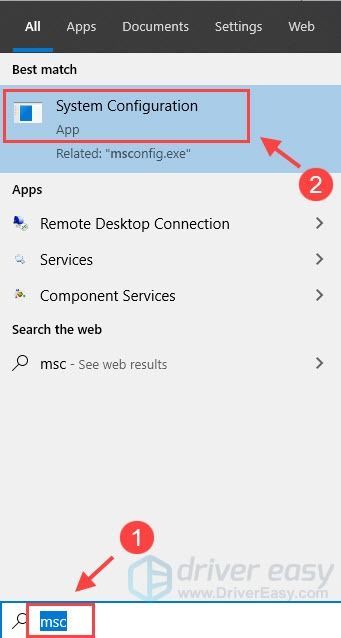
2) Haga clic en el Servicios pestaña y marque la Esconder todos los servicios de Microsoft cuadro, luego haga clic en Desactivar todo .
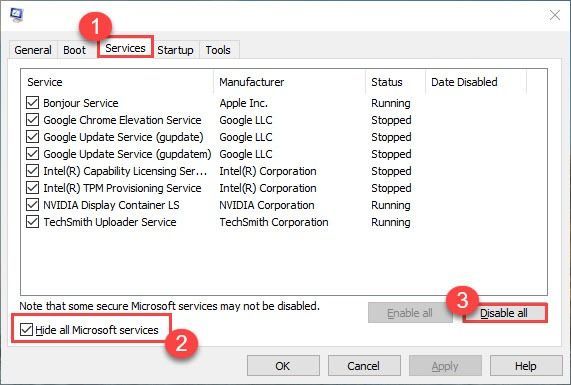
3) Haga clic en Aplicar > Okay .
4) Seleccione el Puesta en marcha pestaña y haga clic en Abrir el Administrador de tareas .
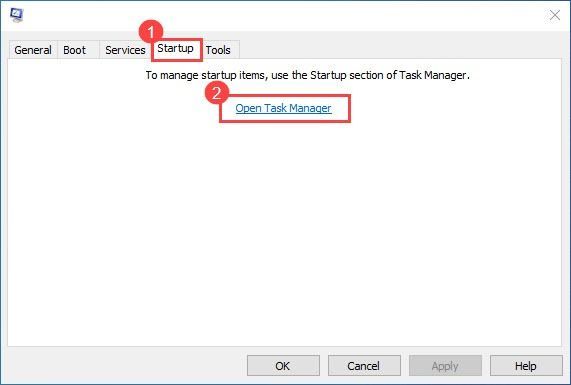
5) Bajo el Puesta en marcha pestaña, seleccione cada elemento de inicio y luego haga clic en Inhabilitar .
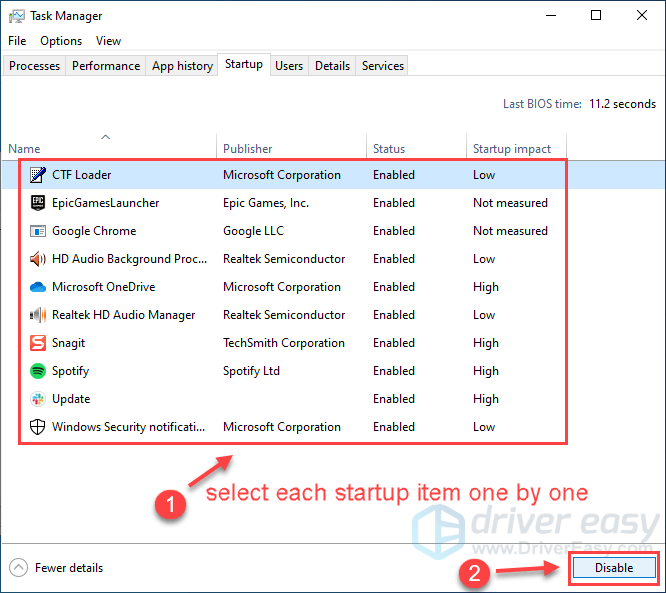
6) Vuelva a Configuración del sistema, haga clic en Aplicar > Okay .
7) Reinicie su PC e inicie Red Redemption 2 para ver si el problema de bloqueo persiste.
Descubra el software problemático
Si puedes jugar Red Dead Redemption 2 sin ningún bloqueo ahora, ¡felicidades! Sin embargo, deberá averiguar cuál es el software problemático. He aquí cómo hacerlo:
- Abra la Configuración del sistema nuevamente.
- Habilite los servicios y las aplicaciones que ha inhabilitado uno por uno hasta que encuentre el problemático.
- Después de habilitar cada aplicación de inicio, debe reiniciar su computadora nuevamente para encontrar la conflictiva.
Una vez que descubra el software problemático, es posible que deba deshabilitarlo al jugar o desinstalarlo para evitar tener el mismo problema en el futuro.
Solución 7: verifique los archivos de su sistema
Sin controlador obsoleto. Sin aplicaciones conflictivas. Y sin archivos de juegos corruptos. Entonces, el culpable podría ser los archivos de su sistema. Pruebe estos métodos a continuación para verificar
1. Escanear archivos corruptos con el Comprobador de archivos del sistema
El Comprobador de archivos de sistema (sfc) es una herramienta integrada de Windows para identificar y reparar archivos de sistema dañados.
1) En su teclado, presione la tecla del logotipo de Windows y R al mismo tiempo para abrir el cuadro Ejecutar. Tipo cmd y presione Ctrl + Mayús + Entrar para ejecutar el símbolo del sistema como administrador.
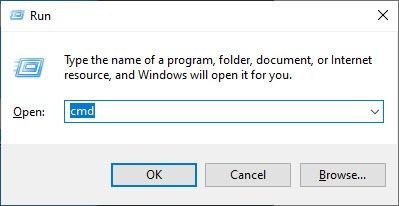
Hacer clic si cuando se le solicite permiso para realizar cambios en su dispositivo.
2) En el símbolo del sistema, escriba el siguiente comando y presione Entrar .
sfc / scannow
3) La verificación de archivos del sistema comenzará a escanear todos los archivos del sistema y a reparar los que estén dañados o faltantes que detecte. Esto puede tardar entre 3 y 5 minutos.
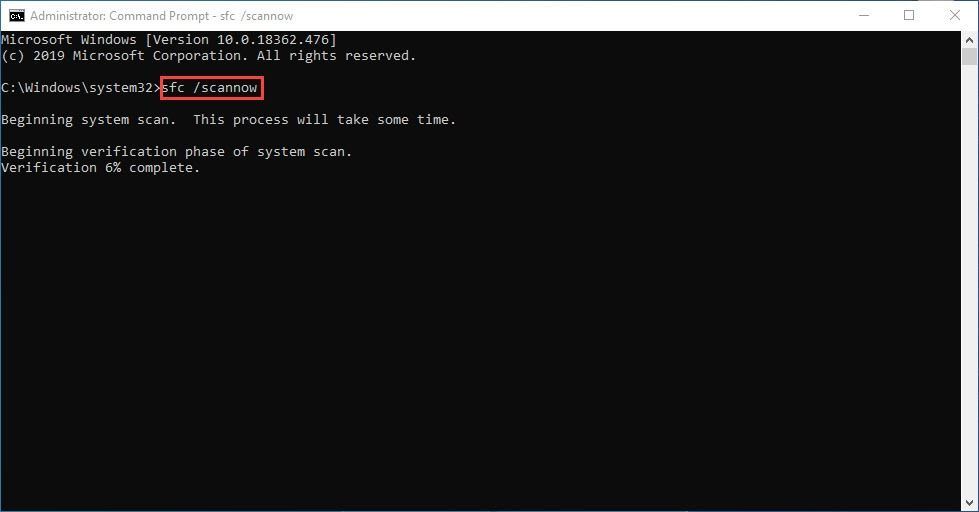
4) Es posible que reciba mensajes como los siguientes después de la verificación.
- sin errores
- arregló algunos errores
- no pudo corregir todos los errores
- no pudo corregir errores en absoluto
- ……
No importa qué mensaje reciba, puede intentar ejecutar dism.exe (Servicio y administración de imágenes de implementación) para analizar aún más el estado de su PC.
2. Ejecute dism.exe
1) Ejecute el símbolo del sistema como administrador e introduzca los siguientes comandos.
- Esta línea de comando escaneará el estado de su PC:
dism.exe / online / cleanup-image / scanhealth
- Esta línea de comando restaurará la salud de su PC:
dism.exe / online / imagen de limpieza / restorehealth
2) Una vez finalizado el proceso de restauración de la salud, es posible que reciba algunos mensajes de error.
- Si restore heath le dio errores, siempre puede probar esta línea de comando. Esto tardará hasta 2 horas.
dism / online / cleanup-image / startcomponentcleanup
- Si lo consigues Error: 0x800F081F con el escaneo de restauración de salud, reinicie su PC y ejecute esta línea de comando.
Dism.exe / Online / Cleanup-Image / AnalyzeComponentStore
Reinicie su PC después de reparar los archivos corruptos. Inicie su Red Dead Redemption 2 para ver si el problema de bloqueo persiste. Si todo sale bien, ¡felicidades! Si todavía falla, que no cunda el pánico. Hay algunas soluciones más que puede probar.
Solución 8: configuración de Windows para administrar la memoria virtual
Ajustar el archivo de paginación y la memoria virtual puede provocar que Red Dead Redemption 2 se bloquee. Para solucionarlo, puede permitir que Windows administre automáticamente la memoria virtual. He aquí cómo hacerlo:
1) Presione el Tecla del logotipo de Windows + Pausa / Pausa al mismo tiempo para abrir Propiedades del sistema de Windows.
2) Seleccione Configuración avanzada del sistema en el panel izquierdo.
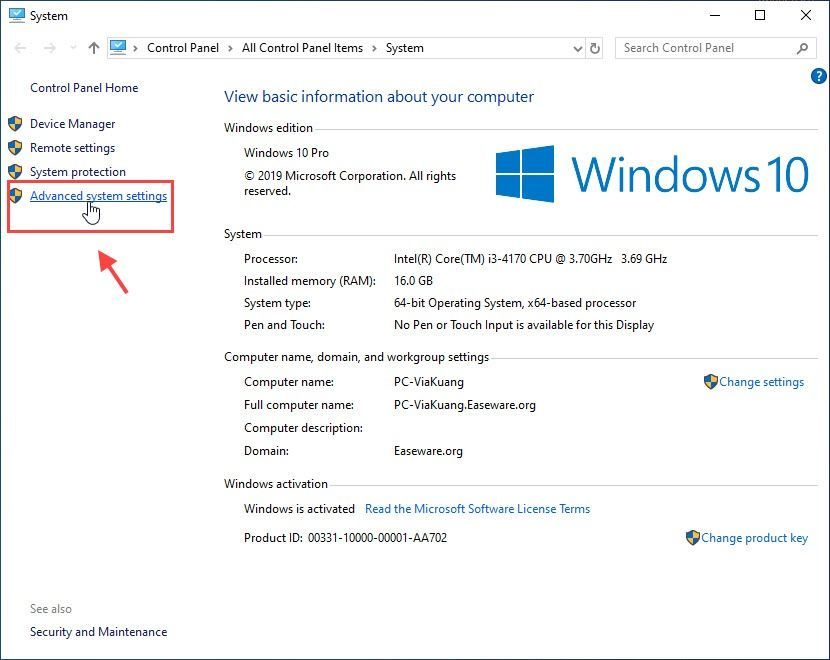
3) Vaya al Advanced pestaña y seleccione Configuraciones debajo Actuación .
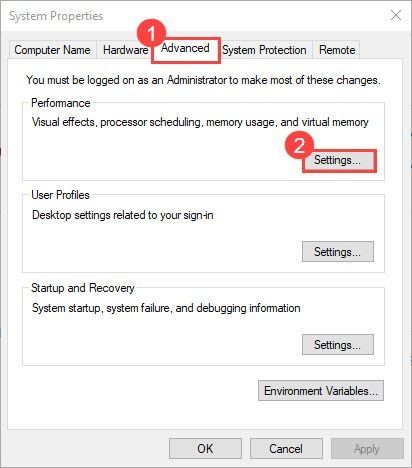
4) Seleccione el Advanced pestaña y seleccione Cambio debajo Memoria virtual .
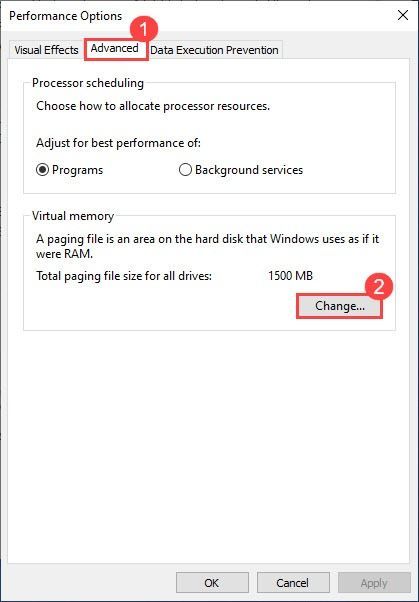
5) Asegúrese de que Administre automáticamente el tamaño del archivo de paginación para todas las unidades está chequeado. Luego haga clic en Okay Aplicar.
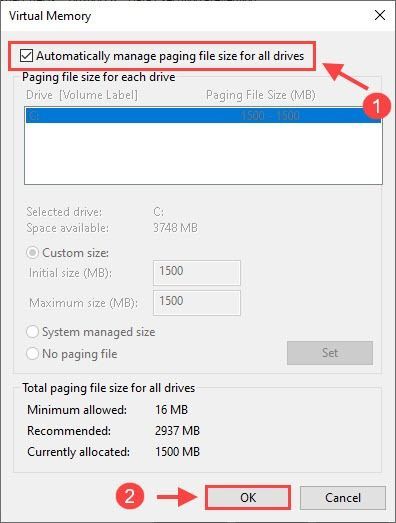
6) Cierre todas las ventanas de Propiedades del sistema abiertas. Reinicie su computadora para que los cambios surtan efecto.
Inicie su RDR2 para probar el problema de bloqueo. Si este método no funciona, puede intentar la siguiente solución.
Solución 9: establecer en modo de alto rendimiento
1. Establecer alta prioridad para Red dead Redemption 2
1) Mientras se ejecuta el juego, presione Ctrl + Mayús + Esc para abrir el Administrador de tareas.
2) Vaya a la pestaña Detalles, haga clic derecho Red Dead Redemption 2.exe y seleccione Fijar prioridad > Alto .
2.Asegúrate de configurar Red Dead Redemption 2 en modo de alto rendimiento
1) Haga clic derecho en su escritorio y seleccione Panel de control de NVIDIA .
2) Bajo Administrar configuraciones 3D , Ve a la Configuración del programa pestaña y agrega tu Red Dead Redemption 2.exe .
- Escoger Prefiere el máximo rendimiento para Modo de administración de energía .
- También apaga Amortiguador triple y Sincronización vertical .
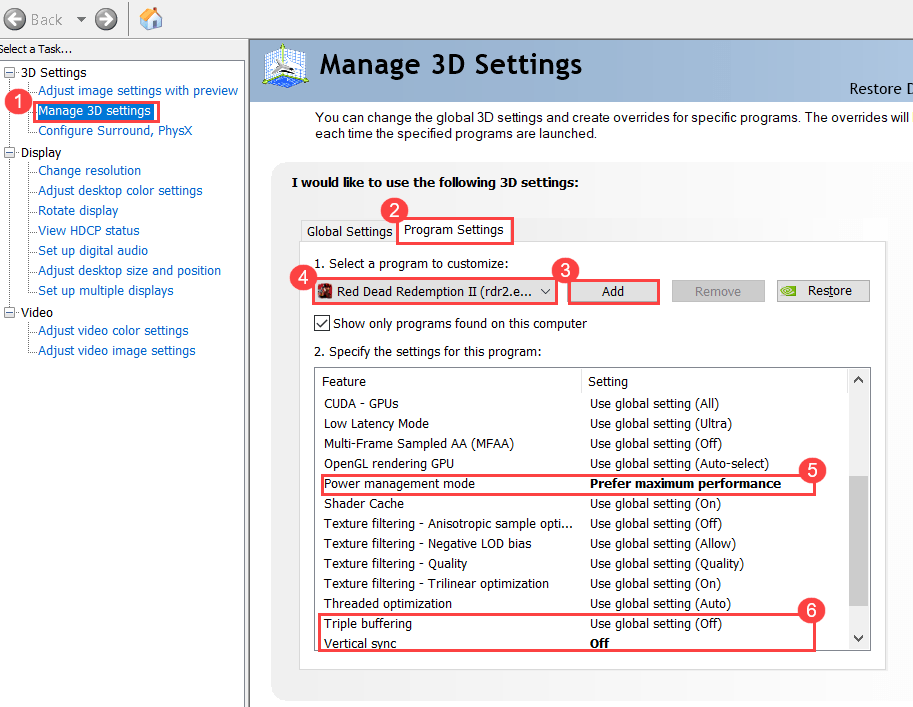
Solución 10: cambia tu muestreo de audio
Si tu Red Dead Redemption 2 sigue dándote Salió inesperadamente error, puede intentar cambiar su muestreo de audio para ver si funciona. He aquí cómo hacerlo:
1) Haga clic con el botón derecho en el icono de Volumen en la bandeja del sistema y haga clic en Reproducción dispositivos .
2) Seleccione su dispositivo, luego haga clic en Propiedades .
3) Haga clic en el Advanced lengüeta.
4) Haga clic en el menú desplegable y le mostrará las opciones de frecuencia de muestreo y profundidad de bits. Seleccione 16 o 24 bits, 48000 Hz .
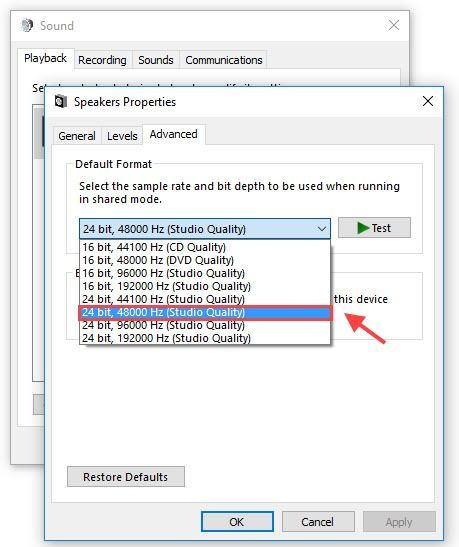
5) Haga clic en Aplicar luego Okay .
Con suerte, una de las correcciones anteriores resolvió su Problema de bloqueo de Red Dead Redemption 2 . Si el problema de bloqueo de RDR2 aún persiste, puedes realizar una reinstalación limpia de tu juego, actualizar BIOS (aunque tiene un éxito variable), o simplemente espere el próximo parche del juego.
De todos modos, ¡feliz caza!
![[SOLUCIONADO] El chat de voz de Black Ops Cold War no funciona](https://letmeknow.ch/img/sound-issues/41/black-ops-cold-war-voice-chat-not-working.jpg)


![[SOLUCIONADO] El cursor del mouse desapareció en Windows 10](https://letmeknow.ch/img/other/72/curseur-souris-disparu-sous-windows-10.jpg)
![[Resuelto] Error 0x8024401c en Windows Update](https://letmeknow.ch/img/other/04/fehler-0x8024401c-bei-windows-update.jpg)

